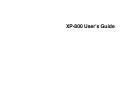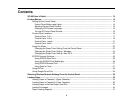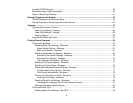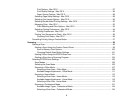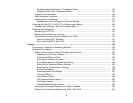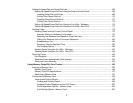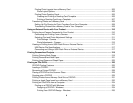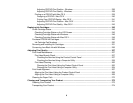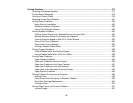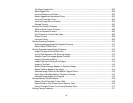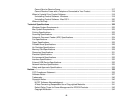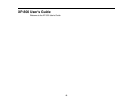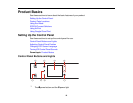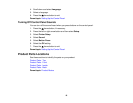Print Options - Mac OS X.......................................................................................................... 87
Print Quality Settings - Mac OS X ............................................................................................. 88
Paper Source Options - Mac OS X............................................................................................ 88
Selecting Page Setup Settings - Mac OS X................................................................................... 88
Selecting Print Layout Options - Mac OS X ................................................................................... 89
Selecting Double-sided Printing Settings - Mac OS X ................................................................... 90
Managing Color - Mac OS X.......................................................................................................... 92
Color Matching and Color Options - Mac OS X......................................................................... 93
Selecting Printing Preferences - Mac OS X ................................................................................... 94
Printing Preferences - Mac OS X .............................................................................................. 95
Printing Your Document or Photo - Mac OS X............................................................................... 96
Checking Print Status - Mac OS X ............................................................................................ 96
Cancelling Printing Using a Product Button........................................................................................ 97
Scanning .................................................................................................................................................... 98
Starting a Scan................................................................................................................................... 98
Starting a Scan Using the Product Control Panel .......................................................................... 98
Scan to Memory Card Options................................................................................................ 100
Changing Default Scan Button Settings.................................................................................. 101
Starting a Scan Using the EPSON Scan Icon.............................................................................. 101
Starting a Scan from a Scanning Program................................................................................... 104
Selecting EPSON Scan Settings...................................................................................................... 105
Scan Modes................................................................................................................................. 106
Selecting the Scan Mode............................................................................................................. 106
Scanning in Office Mode.............................................................................................................. 107
Selecting a Scan Area - Office Mode ...................................................................................... 109
Available Image Adjustments - Office Mode ........................................................................... 111
Scanning in Home Mode ............................................................................................................. 112
Selecting a Scan Area - Home Mode ...................................................................................... 115
Available Image Adjustments - Home Mode ........................................................................... 118
Selecting a Scan Size - Home Mode....................................................................................... 119
Scanning in Professional Mode ................................................................................................... 121
Available Image Types - Professional Mode........................................................................... 124
Selecting a Scan Area - Professional Mode............................................................................ 124
5